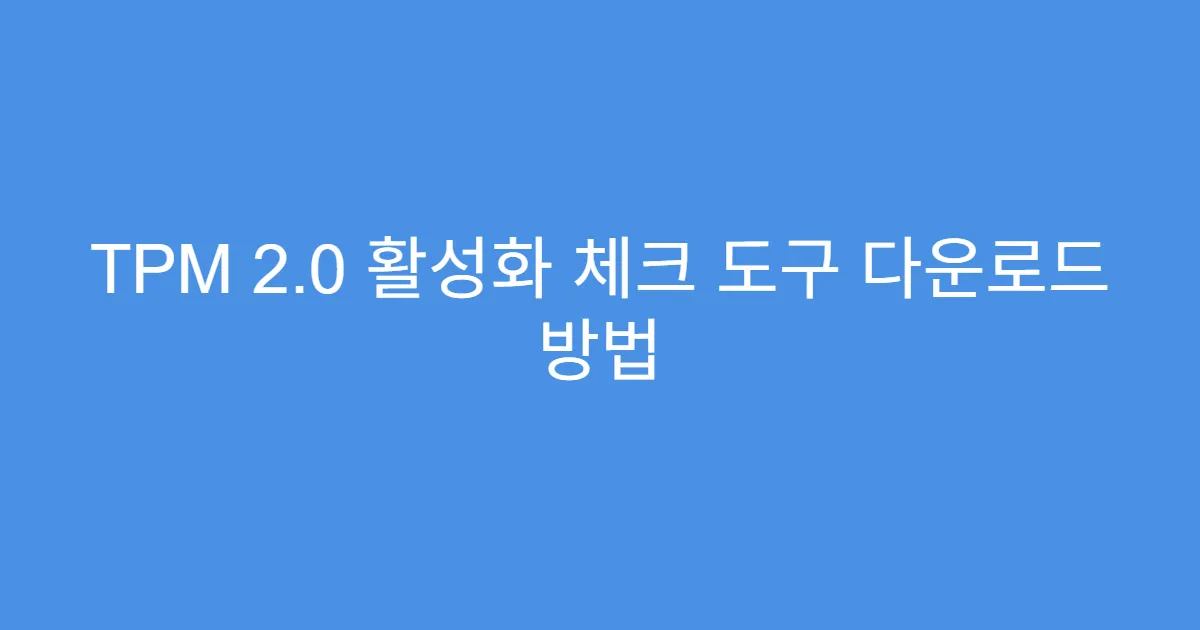2025년 최신 정보로 TPM 2.0 활성화 체크 도구 다운로드 방법과 활성화 절차를 쉽고 빠르게 알려드립니다. TPM 2.0은 PC의 보안을 책임지는 핵심 요소로, Windows 11 설치 및 안전한 시스템 운영을 위해 꼭 필요합니다. 이 글 하나로 TPM 2.0 상태 확인부터 BIOS 설정까지 모두 해결하세요.
😰 TPM 2.0 때문에 정말 힘드시죠?
TPM 2.0은 최근 PC 보안과 Windows 11 필수 요구사항으로 자리잡았습니다. 하지만 활성화 방법을 몰라 시스템 업그레이드나 보안 설정에 어려움을 겪는 분들이 많습니다. BIOS 진입이나 도구 사용법이 생소해 막막할 수 있습니다.
가장 많이 하는 실수 3가지
첫째, TPM 활성화가 되어 있는지 확인하지 않고 Windows 11 설치를 시도하는 경우입니다. 둘째, BIOS 설정 변경 시 정확한 메뉴를 찾지 못하거나 잘못된 키를 사용하는 점입니다. 셋째, TPM 체크 도구를 다운로드하지 않고 상태 확인을 시도하는 실수입니다.
왜 이런 문제가 생길까요?
PC 제조사마다 BIOS/UEFI 메뉴 구성이 다르고, TPM 기능 위치가 다르기 때문입니다. 또 TPM 2.0은 하드웨어 기반 보안이라 설정 위치가 숨겨져 있어 초보자가 찾기 어렵습니다. 이런 복잡함 때문에 많은 분이 활성화 과정에서 멈춥니다.
📊 2025년 TPM 2.0, 핵심만 빠르게
TPM 2.0 활성화를 위해서는 먼저 본인 PC가 해당 기능을 지원하는지 확인해야 합니다. 점점 많은 PC가 기본 탑재하고 있지만, BIOS에서 직접 활성화해야 하는 경우가 많아 체크 도구가 필요합니다. 아래 체크리스트를 참고해 상태를 점검하세요.
꼭 알아야 할 필수 정보(체크리스트)
- Windows 실행 창에서
tpm.msc입력 후 TPM 상태 확인 - “TPM 제조업체 정보”가 표시되면 활성화 완료
- “호환 가능한 TPM을 찾을 수 없습니다” 메시지면 BIOS에서 활성화 필요
- BIOS 진입 키는 대부분 F2, Del, F12 중 하나
- BIOS 메뉴 내 “Security” 혹은 “Trusted Computing” 항목에서 TPM 설정 찾기
비교표로 한 번에 확인
| 구분 | 활성화 상태 | 바이러스 보안 지원 | Windows 11 호환 여부 |
|---|---|---|---|
| TPM 2.0 활성화됨 | O | 높음 (BitLocker, Windows Hello 지원) | 완벽히 호환 |
| TPM 미활성화 | X | 보호 수준 낮음 | 업데이트 및 설치 제한 |
| TPM 미탑재 또는 오류 | – | 보안 위험 | 업데이트 불가 |
⚡ TPM 2.0 똑똑하게 해결하는 방법
TPM 2.0을 활성화하려면 BIOS에 진입해 설정을 변경해야 합니다. 정확한 단계별 안내와 팁을 통해 초보자도 쉽게 설정할 수 있습니다. 단계를 따라가며 안전하게 활성화를 완료하세요.
단계별 가이드(1→2→3)
- PC 종료 후 재부팅하며 BIOS 진입 키(F2, Del, F12 등)를 반복해서 누르기
- BIOS 메뉴에서 “Security”, “Advanced” 또는 “Trusted Computing” 항목 찾기
- TPM 설정 옵션에서 “Disabled”를 “Enabled”로 변경 후 저장 및 종료 (보통 F10 키)
프로만 아는 꿀팁 공개
| 구분 | 장점 | 단점 | 추천 대상 |
|---|---|---|---|
| 온라인 자가진단 도구 | 즉시 확인 가능, 비용 없음 | 하드웨어 문제는 해결 불가 | 간단 확인용, 초보자 |
| 방문 서비스(전문가 지원) | 복잡한 문제 즉시 해결 가능 | 비용 발생, 일정 필요 | BIOS 설정 어려운 사용자, 문제 발생 시 |
✅ 실제 후기와 주의사항
많은 분들이 TPM 2.0 활성화를 통해 Windows 11 설치 문제를 해결했다고 평가합니다. 하지만 BIOS 접근 시 실수로 다른 설정을 변경하지 않도록 주의가 필요합니다. 예방 차원에서 변경 전 설정값을 메모해두는 것을 권장합니다.
실제 이용자 후기 모음
“TPM 2.0 활성화 후 Windows 11 업데이트가 원활해졌고 부팅 속도도 빨라졌다.”
“처음 BIOS 진입할 때 낯설었지만 단계별 가이드 덕분에 쉽게 설정했다.”
반드시 피해야 할 함정들
BIOS 설정 중 TPM과 관련 없는 다른 옵션을 임의로 변경하는 실수, 제조사별 BIOS 진입 키를 조회 없이 무작정 누르는 시행착오, TPM 체크 도구를 공식 출처가 아닌 곳에서 다운로드하는 위험.
🎯 TPM 2.0 최종 체크리스트
TPM 2.0 활성화를 성공적으로 마무리하려면 아래 사항을 다시 한번 확인하세요. 보안 강화와 원활한 Windows 11 사용에 필수적입니다.
지금 당장 확인할 것들(체크리스트)
- Windows 실행 창에
tpm.msc입력하여 TPM 상태 확인 - BIOS 진입 키와 메뉴 위치 사전 확인
- TPM 활성화 후 컴퓨터 재부팅하여 상태 반영 확인
- Windows 11 설치 요구사항과 호환 확인
- 공식 제조사 사이트에서 TPM 체크 도구 및 BIOS 업데이트 확인
다음 단계 로드맵
- 필요 시 BIOS 최신 버전으로 업데이트
- BitLocker 등 TPM 기반 보안 기능 추가 설정
- 정기적인 보안 점검과 시스템 점검 계획 세우기
FAQ
TPM 2.0이 정확히 무엇인가요?
하드웨어 기반 보안 칩으로, PC의 암호화와 보안 기능을 담당합니다.
TPM 2.0은 신뢰할 수 있는 플랫폼 모듈로, 중요 데이터 암호화와 안전한 부팅을 지원합니다. 최신 Windows 운영체제에서 필수 보안 요소이며, 기기 보호에 중요한 역할을 합니다.
내 PC가 TPM 2.0을 지원하는지 어떻게 확인하나요?
Windows 실행 창에 tpm.msc 입력 후 TPM 상태를 확인할 수 있습니다.
“TPM 제조업체 정보”가 표시되면 활성화된 상태이고, “호환 가능한 TPM을 찾을 수 없습니다” 메시지가 뜨면 BIOS에서 활성화해야 합니다. 간단한 자가 진단 도구 사용도 가능합니다.
TPM 2.0 활성화는 어떻게 하나요?
PC를 재부팅해 BIOS/UEFI 설정에서 TPM 항목을 찾아 활성화하면 됩니다.
대부분 BIOS 메뉴 내 보안(Security) 카테고리에 TPM 활성화 옵션이 있으며, ‘Enabled’로 변경 후 저장하면 활성화됩니다. 자세한 단계별 가이드를 참고하세요.
TPM 2.0 미지원 PC도 Windows 11을 쓸 수 있나요?
공식적으로는 TPM 2.0이 필수지만, 비공식 우회 방법이 일부 존재합니다.
Microsoft는 TPM 2.0을 Windows 11 필수 요구사항으로 지정했지만, 일부 구형 장비에서 우회 설치도 가능하나 보안상 취약할 수 있어 권장하지 않습니다.
TPM 체크 도구는 어디서 다운로드하나요?
마이크로소프트 공식 사이트나 PC 제조사에서 제공하는 도구를 이용하세요.
안전하고 최신 버전의 TPM 체크 도구는 Windows 공식 지원 페이지 및 주요 PC 제조사 웹사이트에서 내려받을 수 있습니다. 비공식 경로는 위험하니 주의가 필요합니다.